5 melhores emuladores grátis de Android para PC
Descubra onde e como baixar e instalar os 5 melhores emuladores de android gratuitos para o seu computador ou notebook.

Os emuladores de Android para PC são muito úteis, pois permitem que você aproveite seus aplicativos e jogos preferidos do celular usando o desktop ou seu notebook.
Esse recurso é muito utilizado por quem gosta de jogos online e prefere ter recursos adicionais para melhorar a jogabilidade, além de uma tela maior e mais confortável.
Além disso, os emuladores também são úteis para desenvolvedores de apps, criadores de mídia digital ou, simplesmente para você que quer aproveitar suas redes sociais favoritas também no PC.
Hoje, você vai conhecer os 5 melhores emuladores de Android para PC e descobrir como instalar o melhor para você no seu PC.
O que é um emulador de android?

Em primeiro lugar, é importante saber o que é, afinal, um emulador de Android para PC e como ele funciona. O software foi criado para simular o funcionamento do celular com sistema Android em computadores e notebooks.
Dessa maneira, eles simulam perfeitamente a interface de um celular com sistema Android em computadores com sistema Windows e Mac. Os emuladores são bastante conhecidos por quem gosta de jogos online, como PUBG, Lords Mobile e Free Fire. Mas não é só isso!
Quem gosta de conteúdos de redes sociais exclusivas para celular, como o Kwai, por exemplo, também podem usar os emuladores para ver os vídeos em uma tela maior e aproveitar os melhores conteúdos.
Veja como usar o Kwai no computador clicando aqui.
A seguir, você vai conhecer os 5 melhores emuladores de Android para PC e também descobrir como utilizar o emulador em seu computador.
1 – Bluestacks
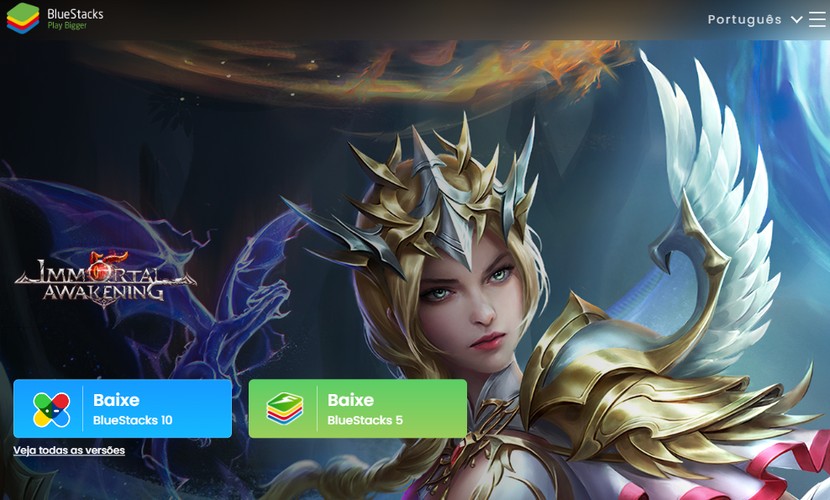
A Bluestacks é, de longe, o emulador de Android mais conhecido e utilizado por gamers e desenvolvedores de tecnologia. Não importa o seu gosto, desde aplicativos educativos e jogos mobile online ou ainda, redes sociais exclusivas de celular, a empresa americana disponibiliza um software completo que entrega muitos recursos.
Entre as principais opções, o emulador Bluestacks se destaca por entregar um alto desempenho gráfico, o que é muito importante para uma experiência de jogo e vídeo elevada.
Além disso, o emulador conta com suporte para uso de teclado e mouse, o que permite cliques mais precisos e otimiza suas ações no game. Ainda, o emulador tem integração com o Google Play, suporte para acessar arquivos do PC, recursos de captura e gravação de tela e suporte para configurações mais específicas para jogos, como mira e duplo clique.
Como instalar o emulador Bluestacks no PC
A seguir, veja como instalar o emulador de android Bluestacks no seu PC:
- Faça o download do instalador do Bluestacks clicando aqui.
- Abra o instalador baixado e siga as instruções na tela para instalação.
- Assim que a instalação for concluída, o Bluestacks será executado automaticamente.
- Na primeira vez que o emulador for iniciado, você precisará configurar sua conta do Google. Isso pode ser feito usando uma conta que você já usa em seu celular, ou criando uma nova conta.
- Após configurar a conta do Google, você poderá usar o Bluestacks normalmente, baixando aplicativos e jogos a partir do Google Play Store ou instalando os apks manualmente.
2 – Nox App Player
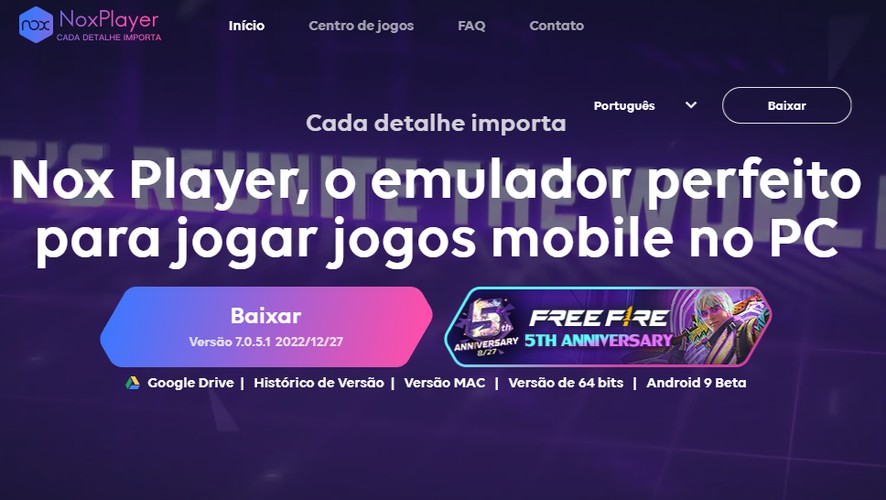
O Nox Player é mais um emulador de Android para PC super popular entre os gamers. Ele tem funcionalidades parecidas com o Bluestacks, embora o programa seja um pouco mais leve, o que é ótimo para PC fraco, com uma configuração mais limitada.
Assim como o anterior, o emulador conta com bastante recursos para quem curte jogos online, como suporte para uso de teclado e mouse, captura e gravação de tela, além de integração com a Play Store.
Com o emulador Nox App Player você melhora significativamente sua experiência de jogabilidade. A grande vantagem deste emulador é que ele permite o uso de várias contas de aplicativos ao mesmo tempo.
Além disso, ele oferece opções de configuração gráfica e suporte para executar vários comandos dos aplicativos com mais rapidez e precisão.
Como instalar o Nox App Player no PC
Para aproveitar o melhor do seu celular no PC com o Nox App Player, é só seguir o passo a passo abaixo:
- Faça o download do instalador do Nox App Player clicando aqui.
- Abra o arquivo e siga as instruções na tela para instalar o programa. Certifique-se de permitir que o Nox App Player faça modificações no seu sistema, caso contrário, a instalação não será concluída.
- Quando a instalação terminar, o Nox App Player vai abrir automaticamente.
- Assim como no emulador anterior, no primeiro uso é preciso configurar uma conta Google para usar a Play Store.
- Depois de configurar sua conta do Google, você poderá usar o Nox App Player normalmente, baixando aplicativos e jogos a partir do Google Play Store ou instalando-os manualmente.
3 – Emulador Putao Game
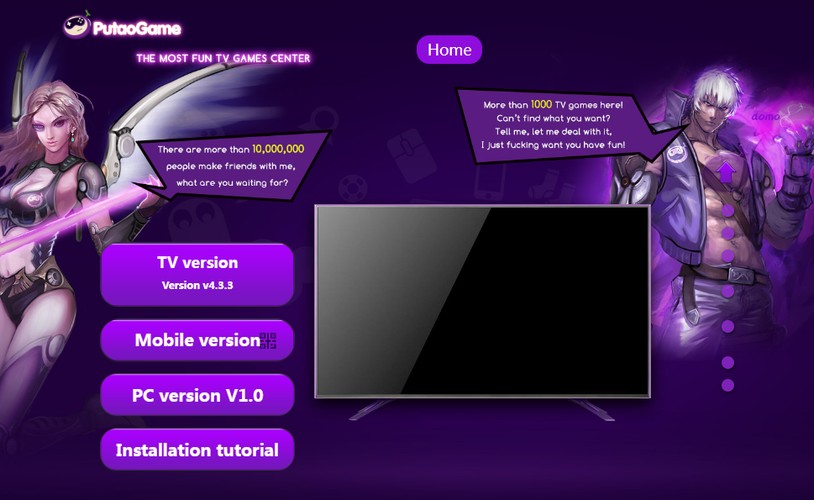
O Putao Game é um emulador para PC grátis, leve e prático, que promete pouco e entrega muito. Isso porque o software tem ampla compatibilidade, muito além do Android e também, tem uma variedade maior de jogos.
Com o emulador Putao Game, você pode jogar opções de vários consoles, como Xbox, PS4, android e muitos outros. Além disso, o emulador oferece uma variedade maior de jogos, incluindo aplicativos que não estão disponíveis na Play Store.
Além disso, o emulador tem uma sessão própria para fazer os downloads, não sendo necessário abrir várias páginas do navegador para baixar apks.
Veja o tutorial completo para usar o emulador Putao Game clicando aqui.
Pontos positivos do Putao Game:
- Variedade de jogos e aplicativos
- Compatível com vários consoles
- Várias opções de comandos para os jogos
- Controles por bluetooth
Clique aqui para ser redirecionado e baixar o emulador Putao Game.
4 – MEmuPlay
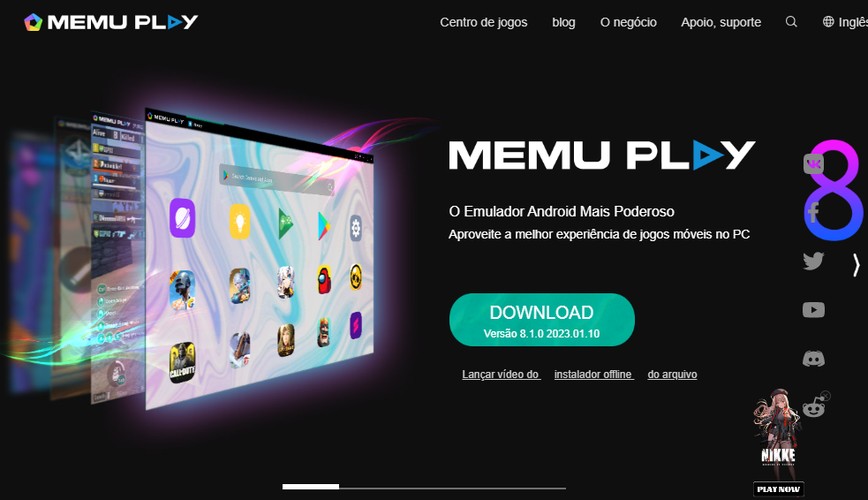
O MEmu Play é mais um emulador de Android para computador que oferece uma interface de aplicativos e jogos online de dispositivos móveis no desktop ou notebook. Também muito popular entre jogadores, o MEmu Play oferece uma experiência completa também para conteúdos de vídeo ou aplicativos de estudo.
O MEmu Play inclui recursos importantes, como suporte para uso de teclado e mouse, várias contas de apps ao mesmo tempo e acesso aos apps mais populares do Google Play.
Ele também conta com suporte para controladores externos de jogo, como controles USB e mira automática para jogos de estratégia e tiro. Outra vantagem é que ele oferece a opção de gravar comandos personalizados no teclado, o que facilita a sua vida na hora de colocar seu char para x1 e executar um combo de habilidades destruidor no seu oponente.
Além disso, ele também oferece suporte para usuários dos processadores Intel e AMD, o que é um diferencial para quem gosta de jogos online.
Veja como instalar o emulador MemuPlay no seu PC
A instalação do MEmu Play também é bem simples, basta seguir os passos abaixo:
- Primeiro, faça o download do instalador do emulador de Android MEmu Play clicando neste link.
- Depois, abra o arquivo do instalador e siga as instruções na tela. Lembre de permitir que o software faça as modificações de sistema.Quando a instalação for concluída, o MEmu Play será executado automaticamente.
- Você vai precisar fazer login com sua conta google ou criar uma nova conta para usar a Play Store. Esse passo ocorre apenas na primeira vez que você executar o emulador, ou se você fizer log out.
- Depois de configurar a sua conta do Google, você já pode usar o MEmu Play normalmente e baixando seus aplicativos e jogos preferidos no Google Play Store.
- Para melhorar o uso, você pode fazer configurações adicionais, como escolher uma resolução de tela específica, configurar teclado e mouse, ou ainda, salvar as teclas de comando dos seus jogos preferidos.
5 – LD Player
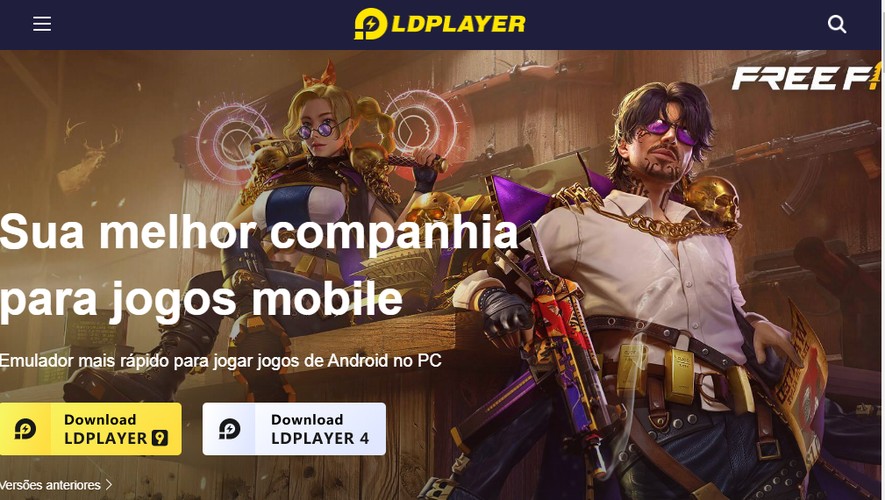
Por último, mas não menos importante, vamos falar do LD Player, um emulador de Android para PC que também oferece suporte para jogos online de dispositivos móveis, além de diversos aplicativos e programas mobile.
Uma grande vantagem do LD Player é que ele oferece suporte para dispositivos Android mais recentes, incluindo uma versão exclusiva para o poderoso Android 9. O emulador inclui as funções mais buscadas por gamers, como possibilidade de usar teclado e mouse, executar comandos personalizados e aproveitar ainda mais a experiência com uma tela maior.
Além disso, ele também tem suporte para os processadores AMD e Intel, além de integração com a loja de aplicativos do Google, a Play Store.
Como instalar o LD Player no PC
- Para usar o emulador de Android LD Player no seu computador ou notebook, basta seguir os passos abaixo:
- Em primeiro lugar, acesse o site oficial e faça o download do instalador do LDPlayer.
- Em seguida, abra o instalador que você baixou e siga as instruções para instalar o programa.
- Após concordar com as permissões de sistema, a instalação será concluída, o LDPlayer será executado automaticamente.
- Na primeira vez que o emulador for iniciado, você precisará configurar a conta do Google.
- Depois disso, é só fazer os downloads dos seus jogos e aplicativos preferidos e aproveitar o entretenimento.
Dica extra sobre os emuladores para android
É importante lembrar que, para fazer o download e instalar os apps e jogos que você quer usar com o emulador para Android, é preciso ter uma boa conexão com a internet.
Além disso, as configurações iniciais do emulador podem ser um pouco mais lentas, geralmente levando de 2 a 6 minutos, dependendo da velocidade da sua conexão.
Apesar desse detalhe, a espera compensa, já que você pode ter uma experiência muito mais completa na jogatina, usando os controles do computador ou de outros consoles.

E aí, gostou de conhecer os melhores emuladores de android para PC?
Então, fique de olho em nosso conteúdo e acompanhe em primeira mão as melhores novidades e tutoriais sobre emuladores de android e outros programas. O Zigg é a sua fonte mais completa e segura de conteúdo sobre tecnologia, com vários aplicativos e programas para você baixar gratuitamente.
